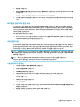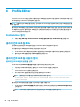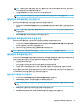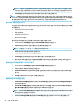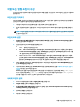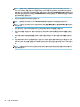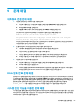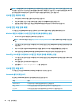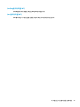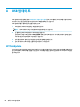HP ThinPro 6.1-Administrator Guide
9
문제 해결
네트워크 연결 문제 해결
1. 다음과 같이 원하는 서버에 Ping을 수행하십시오.
a. 작업 표시줄에 있는 시스템 정보 버튼을 선택한 다음 네트워크 도구 탭을 선택합니다.
b. 도구 선택에서 Ping을 선택합니다.
c. 대상 호스트 박스에서 서버 주소를 입력한 후 프로세스 시작을 선택합니다.
ping 테스트가 정상적으로 완료되면 시스템에서 다음과 같은 정보를 출력합니다.
PING 10.30.8.52 (10.30.8.52) 56(84) bytes of data.
64 bytes from 10.30.8.52: icmp_seq-1 ttl=64 time=0.81 5 ms 64 bytes
from 10.30.8.52: icmp_seq=2 ttl=64 time=0.735 ms
Ping이 성공적으로 동작하지 않는 경우, 씬 클라이언트가 네트워크와 연결되어 있지 않은 상태이며 시
스템 출력 없이 장기간 지연이 발생할 수 있습니다
.
2. 씬 클라이언트가 Ping에 반응하지 않으면 다음과 같이 하십시오.
a. 네트워크 케이블을 확인하고 제어판에서 네트워크 설정을 확인합니다.
b. 다른 서버 또는 씬 클라이언트에 Ping을 시도해 봅니다.
c. 다른 씬 클라이언트에 Ping이 동작할 경우 올바른 서버 주소를 입력했는지 확인합니다.
d. 도메인 이름 대신 IP 주소를 이용하거나 그 반대로 해서 서버에 Ping 신호를 보냅니다.
3. 다음과 같이 시스템 로그를 점검합니다.
a. 작업 표시줄에 있는 시스템 정보 버튼을 선택한 후 시스템 로그 탭을 선택합니다.
b. 로그에 오류가 없는지 점검합니다.
c. 오류가 발생할 경우 Server is not set up(서버가 설정되지 않음) 알림이 표시됩니다. 서버가 올바
르게 설정되어 있고 HP Smart Client Services가 실행되고 있는지 확인합니다.
Citrix 암호 만료 문제 해결
만료된 Citrix 암호를 변경하라는 메시지가 나타나지 않는 경우, XenApp Services 사이트(PNAgent 사이트)에
서 만료된 암호를 사용자가 변경하도록 하는 메시지 프롬프트 인증 방법이 설정되어 있는지 확인합니다. 사
용자가 직접 도메인 컨트롤러에 연결하여 암호를 변경할 수 있게 허용한 경우, 씬 클라이언트가 도메인 컨트
롤러와 동기화 상태에 있도록 설정하고
Citrix 로그인 인증 정보를 입력할 때 전체 도메인 이름(예:
domain_name.com)을 사용했는지 확인합니다. 자세한 내용은 Citrix 설명서를 참조하십시오.
시스템 진단 기능을 이용한 문제 해결
시스템 진단을 통해 씬 클라이언트에 대한 물리적 액세스 없이도 문제를 해결하는 데 도움이 될 수 있는 씬 클
라이언트의 스냅샷을 찍을 수 있습니다. 이 스냅샷은 BIOS 정보와 시스템 진단이 실행될 당시 활성 상태였던
프로세스에서 나온 로그 파일을 포함합니다.
네트워크 연결 문제 해결
65